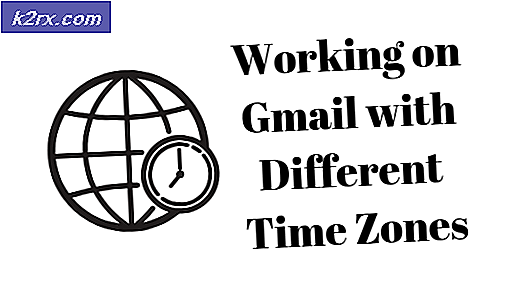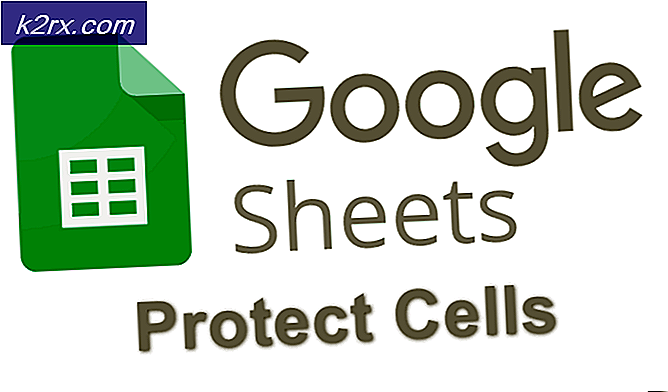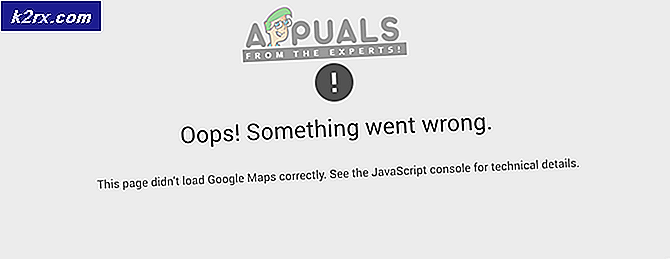GIẢI PHÁP: Lỗi cập nhật Windows 10 lỗi không thành công 80240020
Lỗi 80240020 là lỗi cập nhật lỗi cài đặt cửa sổ. Lỗi này không cho biết bất kỳ vấn đề nào với việc nâng cấp hoặc đặt trước Windows 10 của bạn.
Mã lỗi 0x80240020 thực sự là thông báo dự kiến khi bạn đang chạy phiên bản cũ của Windows, trong giai đoạn nâng cấp Windows 10, cho bạn biết khi cài đặt / nâng cấp bắt đầu, nó có thể yêu cầu tương tác của người dùng. Nó cũng cho bạn biết rằng việc nâng cấp chưa hoàn toàn sẵn sàng, nhưng bạn nên đợi thêm một chút.
Thông báo này xuất hiện phổ biến nhất vào ngày 28 và 29 tháng 7 năm 2015 khi Microsoft phát hành phiên bản mới nhất của hệ điều hành Windows, Windows 10. Một số người dùng đã nhầm lẫn và nghĩ rằng lỗi của anh ta liên quan đến thiết bị của họ, nhưng sau rất nhiều suy đoán, một đại diện của Microsoft đã xóa vấn đề trên diễn đàn của họ, nói rằng thông báo này xuất hiện cho tất cả mọi người cố ý, nhưng nó không phải là một lỗi. Thay vào đó, nó là một thông báo đơn giản rằng việc nâng cấp lên Windows 10 sẽ sớm bắt đầu và người dùng sẽ sẵn sàng cho nó. Nó không cho biết bất kỳ vấn đề nào với bản tải xuống hoặc đặt chỗ nâng cấp của bạn và việc tải xuống không bị hỏng như một số người nghĩ. Bạn sẽ được thông báo trong một thời gian, khi thiết bị của bạn đã sẵn sàng để cập nhật.
Mặc dù thông báo này về cơ bản yêu cầu bạn đợi, nếu bạn là một trong những người dùng háo hức không muốn chờ đợi Microsoft nói với họ rằng thiết bị của họ đã sẵn sàng, có hai điều họ có thể làm để cập nhật ngay lập tức.
Phương pháp 1: Sửa đổi Registry
Không chính xác, sửa đổi registry có thể dẫn đến tham nhũng do đó nó rất quan trọng là bạn sao lưu registry của bạn để nó có thể được phục hồi nếu có gì sai và các bước phải được tuân thủ chính xác như được liệt kê dưới đây.
Đầu tiên, sao lưu các thiết lập registry của bạn bằng cách làm theo các bước được liệt kê ở đây (sao lưu registry)
1. Sau khi đăng ký được sao lưu; giữ phím windows và nhấn R
Mẹo CHUYÊN NGHIỆP: Nếu vấn đề xảy ra với máy tính của bạn hoặc máy tính xách tay / máy tính xách tay, bạn nên thử sử dụng phần mềm Reimage Plus có thể quét các kho lưu trữ và thay thế các tệp bị hỏng và bị thiếu. Điều này làm việc trong hầu hết các trường hợp, nơi vấn đề được bắt nguồn do một tham nhũng hệ thống. Bạn có thể tải xuống Reimage Plus bằng cách nhấp vào đây2. Nhập regedit và nhấn OK
3. Từ khung bên trái; đi đến / điều hướng đến đường dẫn bên dưới
HKEY_LOCAL_MACHINE \ SOFTWARE \ Microsoft \ Windows \ CurrentVersion \ WindowsUpdate \ OSUpgrade
Nếu OSUpgrade không tồn tại, bạn có thể nhấp chuột phải vào thư mục Windows Update và sau đó tạo thư mục mới.
4. Khi bạn đang ở trong thư mục OSUpgrade ; kích chuột phải vào khung bên trái, chọn giá trị dword (32 bit) mới; đặt tên là AllowOSUpgrade và đặt giá trị thành 0x00000001
5. Sau đó, đóng trình chỉnh sửa đăng ký, khởi động lại PC của bạn và thử đẩy lại các cập nhật. Bạn cũng có thể sử dụng nút Bắt đầu để nâng cấp lên Windows 10.
Nếu bạn đang sử dụng Windows 8.1; thì bạn phải sử dụng bảng điều khiển Màn hình nền chứ không phải giao diện người dùng hiện đại.
Cách 2: Xóa mọi thứ trong thư mục Tải xuống
Phương pháp này khởi động lại dịch vụ Windows Update và xóa tất cả mọi thứ trong thư mục Tải xuống trong thời gian chờ đợi để bản cập nhật có thể bắt đầu mới và tải xuống Windows 10.
- Nhấn phím Windows trên bàn phím của bạn và nhập cmd . Nhấp chuột phải vào kết quả, Command Prompt và chọn Run as administrator.
- Trong Command Prompt, gõ net stop wuauserv và nhấn Enter trên bàn phím của bạn để thực hiện lệnh.
- Điều hướng đến C: \ Windows \ SoftwareDistribution \ Download . Nếu Windows không được cài đặt trong ổ C: / phân vùng, hãy thay thế chữ cái bằng chữ cái thích hợp. Xóa tất cả nội dung của thư mục Tải xuống.
- Quay lại Command Prompt và gõ net start wuauserv . Hãy thử chạy Windows Update ngay bây giờ và xem bạn có thể tải xuống Windows 10. Nếu không, hãy chuyển sang phương pháp tiếp theo.
Mẹo CHUYÊN NGHIỆP: Nếu vấn đề xảy ra với máy tính của bạn hoặc máy tính xách tay / máy tính xách tay, bạn nên thử sử dụng phần mềm Reimage Plus có thể quét các kho lưu trữ và thay thế các tệp bị hỏng và bị thiếu. Điều này làm việc trong hầu hết các trường hợp, nơi vấn đề được bắt nguồn do một tham nhũng hệ thống. Bạn có thể tải xuống Reimage Plus bằng cách nhấp vào đây